Versions Compared
Key
- This line was added.
- This line was removed.
- Formatting was changed.
| Anchor | ||||
|---|---|---|---|---|
|
| Table of Contents | ||||||||
|---|---|---|---|---|---|---|---|---|
|
Produto: maxPedido
1.0 Visualizando Produtos da Campanha
1.1 Na confecção do pedido, é possível ver na listagem da aba tabela quais os produtos estão participando de um desconto progressivo através do ícone Image Removed
![]() Image Added, o nome da família e da campanha que o produto está participando.
Image Added, o nome da família e da campanha que o produto está participando.Image Removed
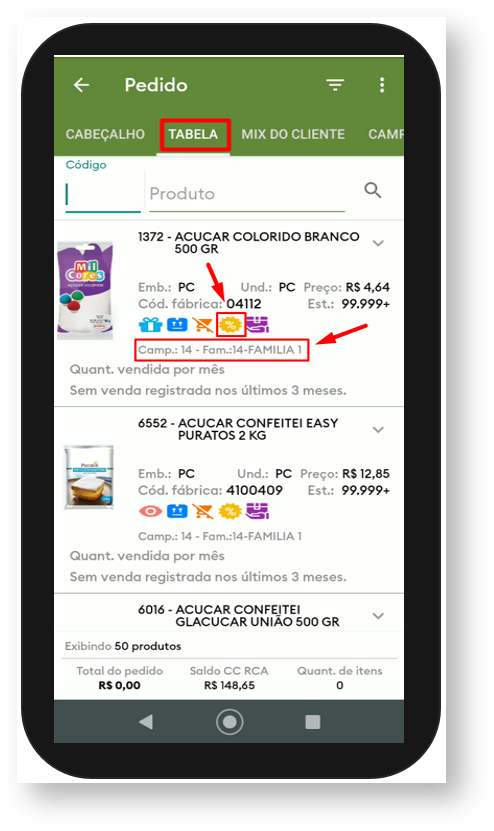 Image Added
Image Added
1.2 Ao clicar no ícone Image Removed
![]() Image Added na barra superior da tela, é possível filtrar os produtos que estão participando da campanha progressiva.
Image Added na barra superior da tela, é possível filtrar os produtos que estão participando da campanha progressiva.Image Removed
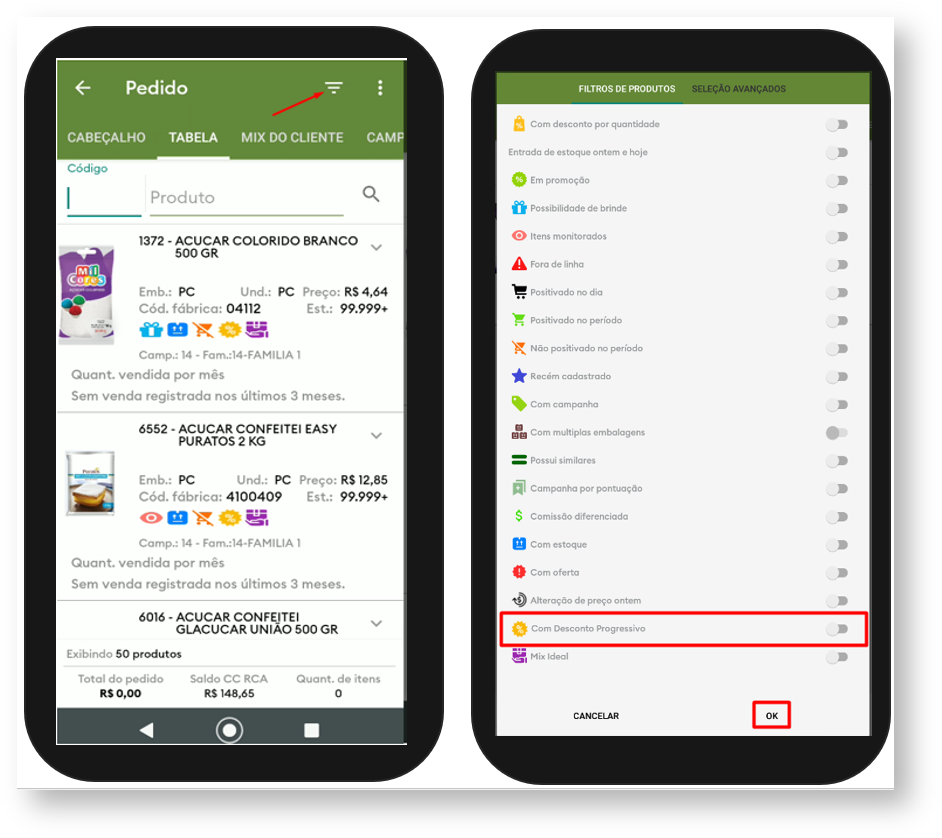 Image Added
Image Added
1.3 Ainda na tela de filtro em Filtro Avançado é possível selecionar por família:
Image Removed*Desconto progressivo no aplicativo
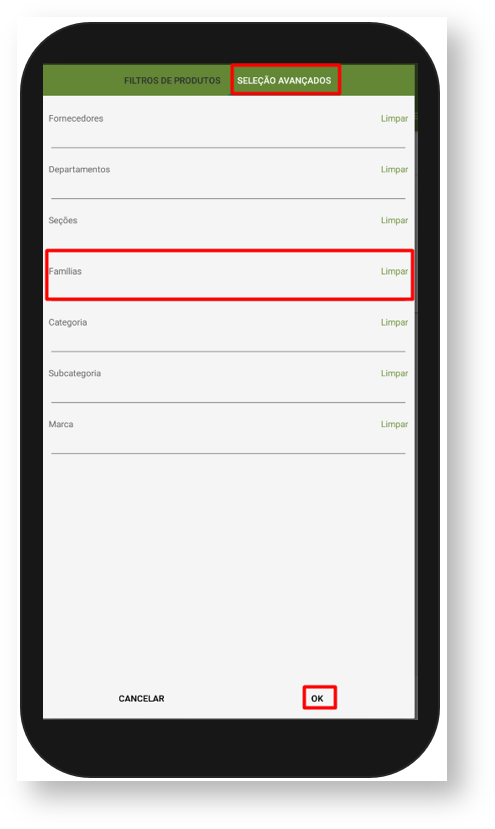 Image AddedVoltar
Image AddedVoltar
2.0 Acompanhar Campanha Progressiva
2.1 Ao adicionar os produtos o vendedor pode acompanhar o progresso da campanha progressiva clicando no MenuImage Removed
![]() Image Added e depois na opção Acompanhar campanha progressiva.
Image Added e depois na opção Acompanhar campanha progressiva.Image Removed
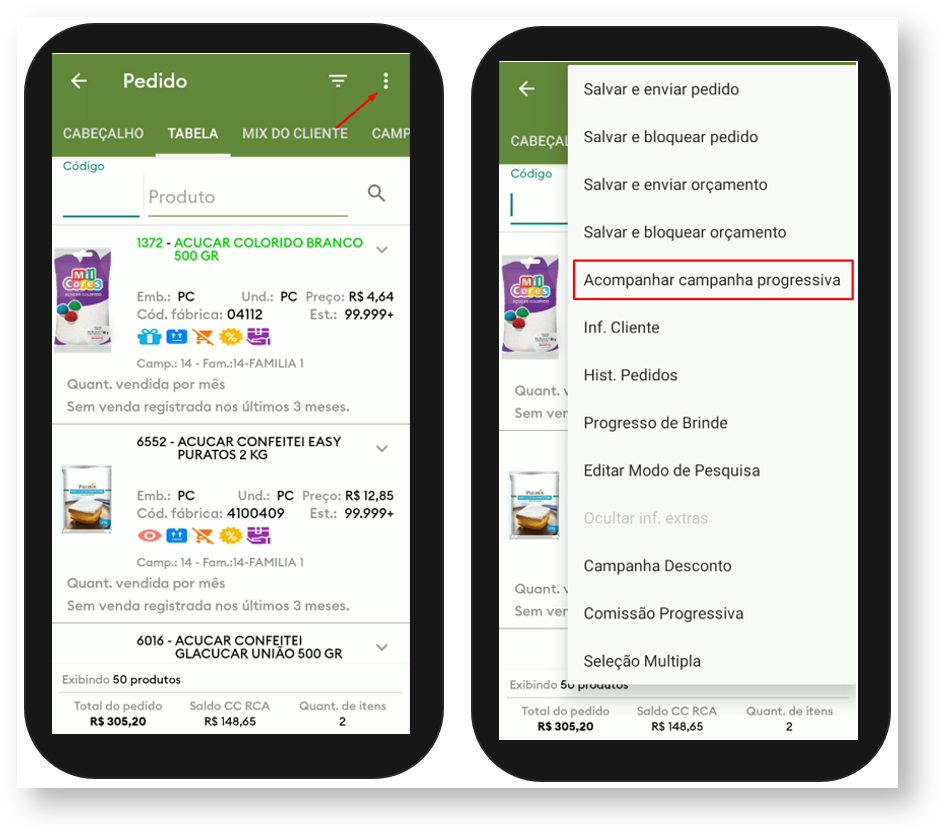 Image Added
Image Added
2.2 No acompanhamento o vendedor vai visualizar todas as informações da mecânica do desconto progressivo e, clicando em qualquer parte das informações vai ser direcionado para as famílias que estão na campanha mostrando quais já foram positivadas em verde e quais ainda não foram positivadas em branco.
Image Removed
*Desconto progressivo no aplicativo Image Added
Image Added
3.0 Item acelerador e Família obrigatória na Campanha Progressiva
3.1 Na tela de acompanhamento é possível visualizar se há, e a quantidade de itens aceleradores em uma campanha, conforme imagem abaixo. No menu lateralImage Removed
![]() Image Added, o vendedor consegue realizar em filtro além das famílias Atendidas, Inseridas, Não inserias, famílias com itens aceleradores, Famílias obrigatórias e todas. Outra forma de visualizar o item acelerador é clicando no ícone ( 0/1) que fica a frente do nome da família conforme imagem.
Image Added, o vendedor consegue realizar em filtro além das famílias Atendidas, Inseridas, Não inserias, famílias com itens aceleradores, Famílias obrigatórias e todas. Outra forma de visualizar o item acelerador é clicando no ícone ( 0/1) que fica a frente do nome da família conforme imagem.
| Warning |
|---|
Em caso de família com item acelerador o desconto do mesmo cadastrado na central de configurações é acrescido do desconto da Família. Ex: Em uma campanha no qual se o vendedor vender uma família, que tem 2% de desconto, se ele vender um item que é acelerador será somado ao desconto atual (2% + 5%(Desconto do item acelerador cadastrado via Central do maxPedido) ). |
Image Removed
 Image Added
Image Added
3.2 Caso uma campanha possua alguma família cadastrada como obrigatória e a mesma não tiver sido inserida, essa informação constará na tela de acompanhamento. Na listagem as famílias obrigatórias ficarão com Nome em Azul para melhor identificação.
Image Removed
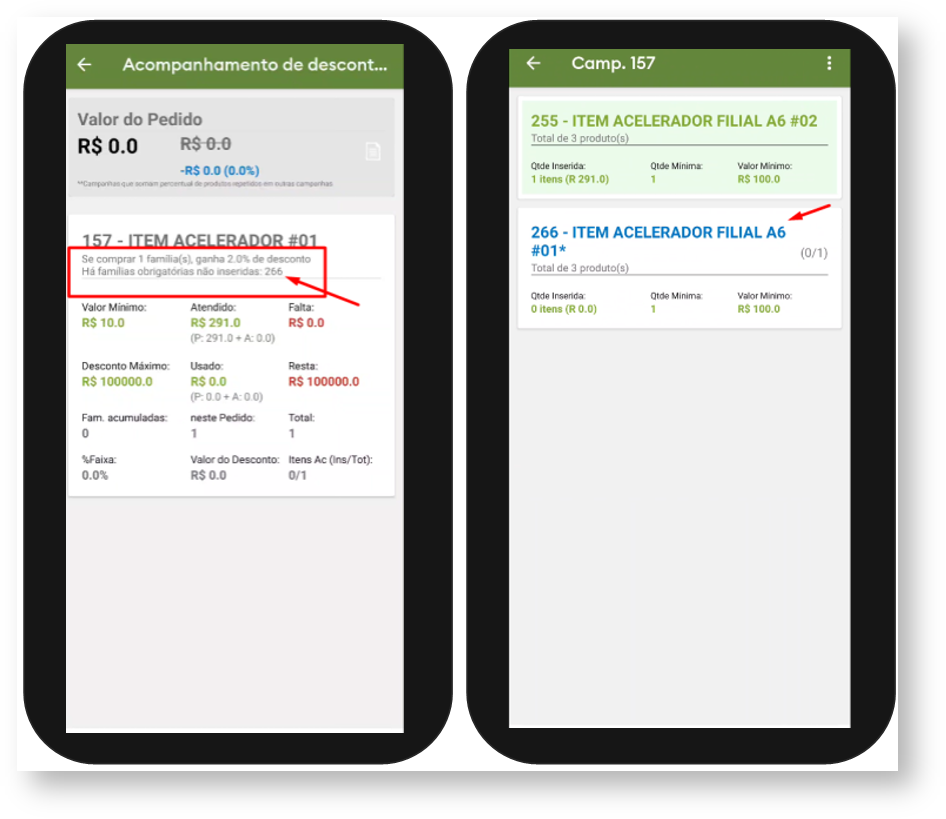 Image Added
Image Added
| Tip |
|---|
Saiba como configurar Família obrigatória e Item acelerador na Campanha Progressiva de Desconto - Base de Conhecimento MáximaTech - Base de Conhecimento MáximaTech (maximatech.com.br) |
3.3 Ainda na tela de acompanhamento através do ícone Image Removed
![]() Image Added no canto direito é possível ter acesso aos logs do desconto aplicado.
Image Added no canto direito é possível ter acesso aos logs do desconto aplicado.Image Removed
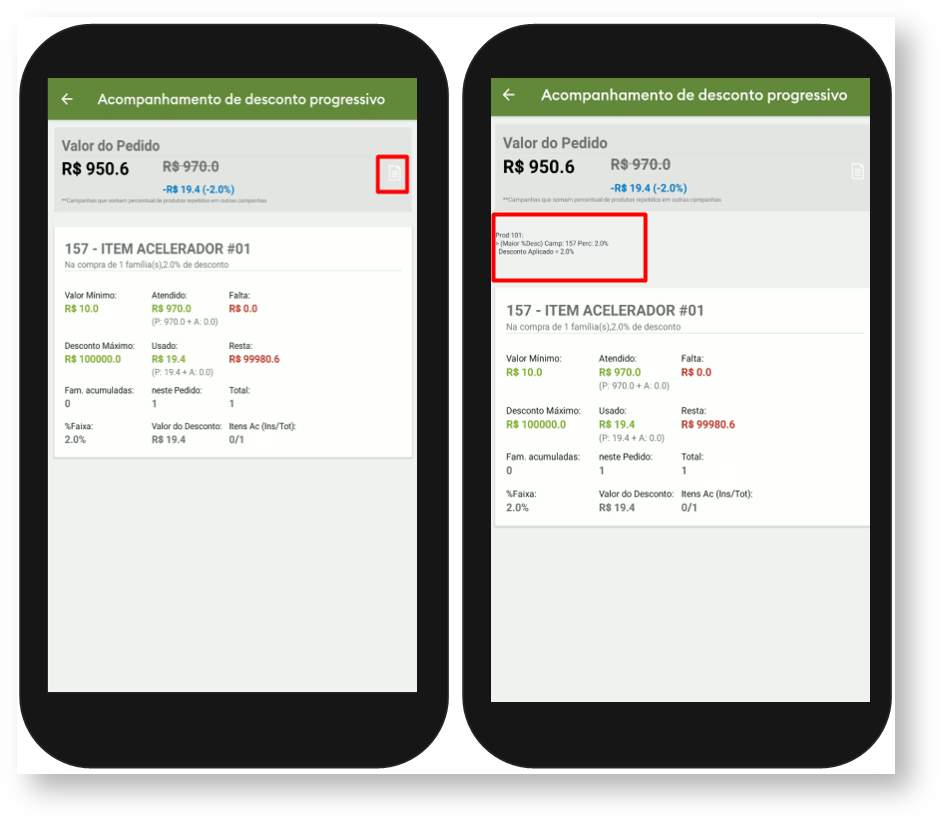 Image Added
Image Added
3.4 Ao salvar o pedido será apresentado uma tela de confirmação do desconto progressivo, após a confirmação os descontos serão aplicados em cada item.
Image Removed
*Desconto progressivo no aplicativo
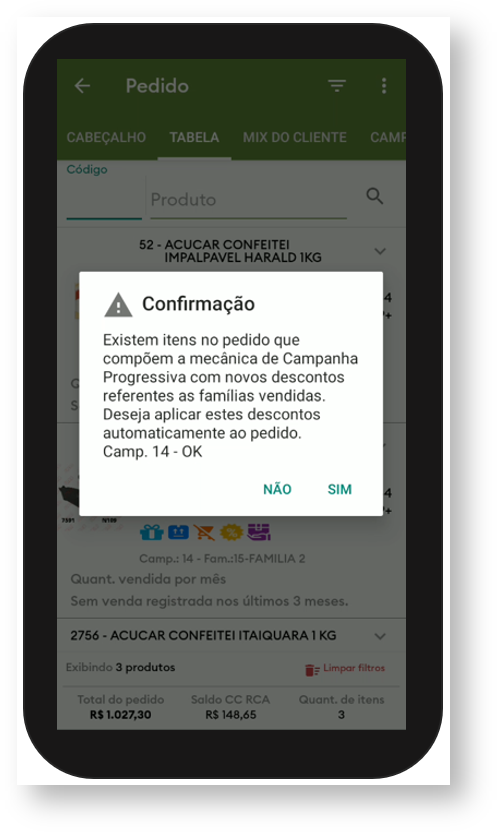 Image Added
Image Added
 Image Added
Image Added
Artigos Relacionados
| Content by Label | ||||||||||||||||||
|---|---|---|---|---|---|---|---|---|---|---|---|---|---|---|---|---|---|---|
|
Artigo Revisado pelo Analistas Rafael Rodrigues e Thiago Oliveira

